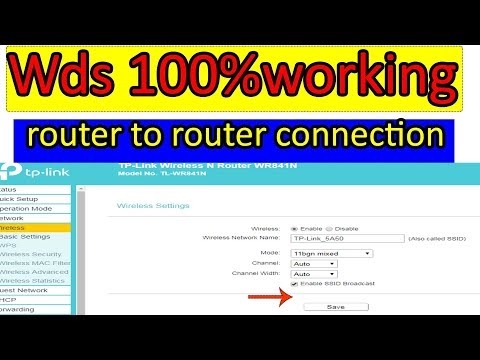I den här artikeln kommer jag att dela med dig information som du kan se det glömda lösenordet för Wi-Fi-nätverket på din dator med Windows 10, Windows 8 eller Windows 7. Dessutom kommer vi att titta på lösenordet för Wi-Fi via kommandoraden. Med den här metoden kan du ta reda på lösenordet för alla Wi-Fi-nätverk som din dator eller bärbara dator tidigare var ansluten till.
Tidigare skrev jag om hur du hittar ditt Wi-Fi-lösenord. Och publicerade till och med en separat artikel för Windows 10: https://help-wifi.com/reshenie-problem-i-oshibok/kak-uznat-parol-ot-svoego-wi-fi-na-windows-10/.
I dessa artiklar beskrev jag en metod med vilken du kan se ett glömt lösenord via "Wireless Network Management" i själva systemet eller med hjälp av ett speciellt program. Men ibland händer det att objektet "Trådlöst nätverkshantering" inte finns i Windows. Och i en sådan situation kan du försöka se lösenordet med ett speciellt kommando via kommandoraden.
I allmänhet är detta ämne mycket populärt. Mycket ofta, när de konfigurerar routern, ändrar de lösenordet från Wi-Fi-nätverket och skriver inte ner det. Konfigurera, ansluta flera enheter och glömt lösenordet. Och sedan måste du ansluta en ny telefon, surfplatta, dator etc., och du kommer inte ihåg lösenordet från Wi-Fi. Och om du har minst en dator som är ansluten till ditt trådlösa nätverk, eller som var ansluten tidigare, kan nyckeln hittas, den sparas i systemet. Du kan naturligtvis se lösenordet i routerinställningarna, men den här metoden är mer komplicerad.
Denna metod fungerar i alla versioner av Windows, börjar med "sju" och slutar med "tio". Eller kanske fungerar det också i XP. Jag vet inte, kontrollerade inte det.
Så här visar du Wi-Fi-nätverksnyckeln via kommandoraden
Först måste vi köra kommandoraden. Tryck på kortkommandot Vinn + R, introducerar vi cmdoch klicka på Ok. I Windows 10 kan du högerklicka på Start-menyn och välja Kommandotolken.

Därefter måste du köra kommandot på kommandoradennetsh wlan visa profiler... Den visar en lista över alla Wi-Fi-nätverk, information om vilken som lagras på datorn och lösenordet som vi kan ta reda på.

För att ta reda på lösenordet för det Wi-Fi-nätverk vi behöver, måste du ersätta nätverkets namn i kommandot:
netsh wlan visa profiler name = wifi_network_name key = clear
Och kör det på kommandoraden. I mitt fall ser kommandot ut så här:
netsh wlan visa profilnamn = TP-LINK_9ED6-tangent = rensa
Raden "Nyckelinnehåll" innehåller lösenordet för detta trådlösa nätverk.

Det är allt. Nu vet du hur du med hjälp av två kommandon kan få information om Wi-Fi-nätverk som din bärbara dator eller dator en gång var ansluten till. Inklusive lösenordet för dessa nätverk.
Om något inte fungerade för dig, eller om du har ett annat problem, beskriv det sedan i kommentarerna, vi kommer att räkna ut det.